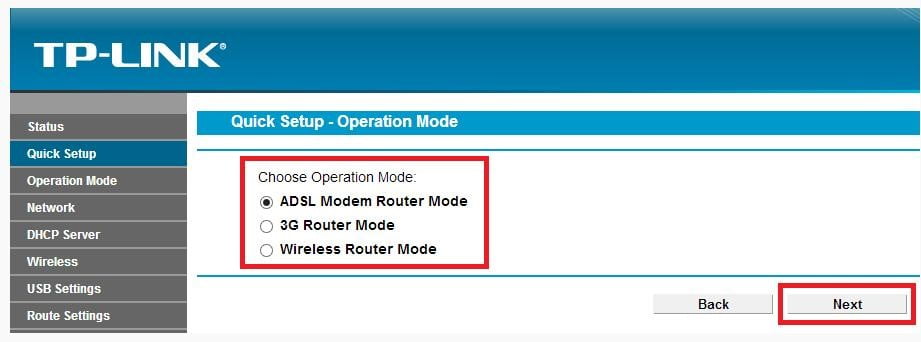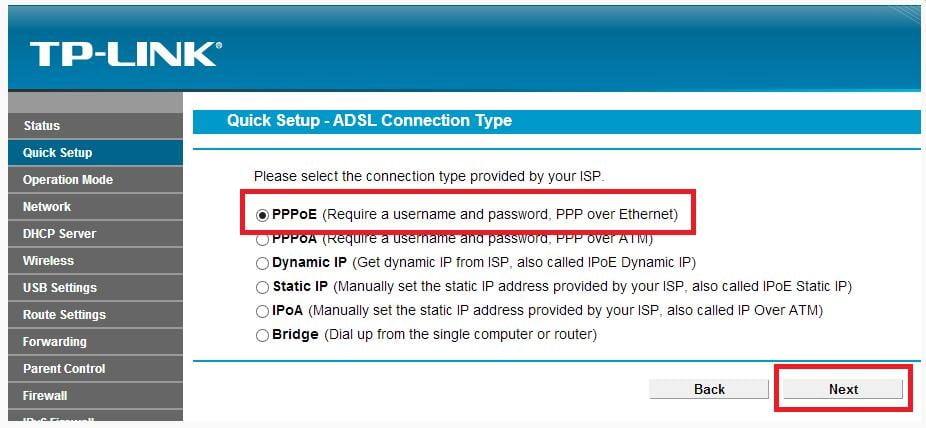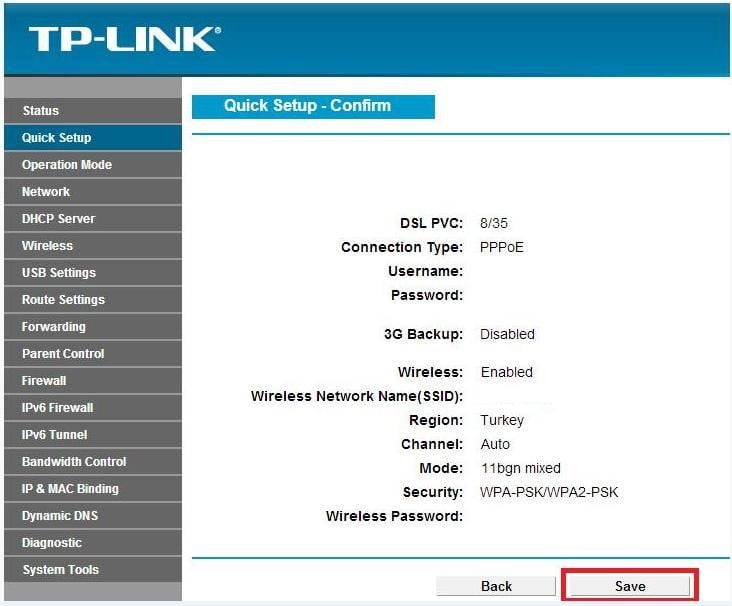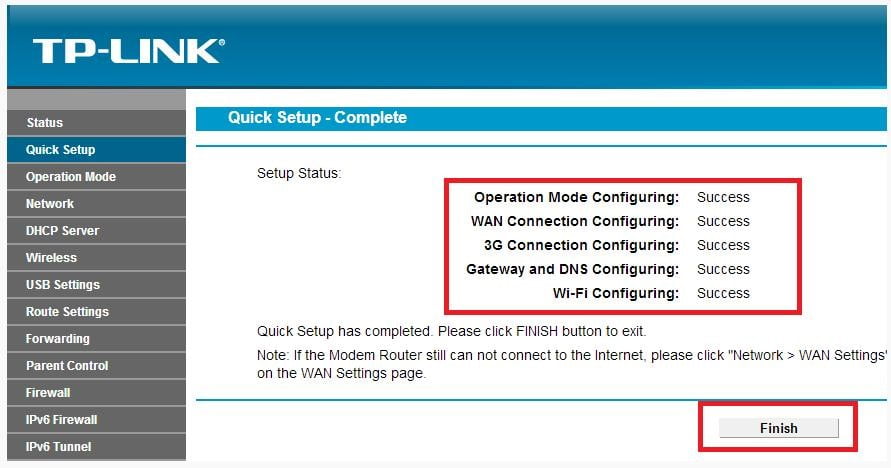Arayüz dili ingilizce olan TP Link modemler nasıl kurulur sizler için derledik. Bu işlemlere başlamadan önce modemimizi ethernet kablosuyla bilgisayara bağlıyoruz. Daha sonra bilgisayarımızdan internet tarayıcısı açıyoruz ve adres çubuğuna 192.168.1.1 adresine gidiyoruz. Karşımıza gelen “User Name” ekranına ‘admin’, “Password” ekranına ise yine ‘admin’ yazarak arayüze giriş yapıyoruz.
Daha sonra arayüz ana ekranında solda bulunan “Quick Setup” butonuna basıyoruz.
Ve gelen ekranda “Next” butonuna bir sonraki ekrana geçiyoruz.
Karşımıza gelen diğer ekranda router ımızı kullanım amacımızı seçmemiz istenecektir. Biz ürünü modem olarak kullanacağımızdan ADSL Modem Router modunu seçiyoruz ve “Next” butonuna basarak bir sonraki ekrana geçiyoruz.
Bir değer ekranda modem paremetlerimizi giriyoruz ve “Next” butonuna basarak bir sonraki ekrana geçiyoruz.
Daha sonra ki ekranımızda PPPoE seçeneğini seçiyoruz ve “Next” butonuna basarak bir sonraki ekrana geçiyoruz.
Bu ekrandan sonraki ekranımızda internet servis sağlayıcısı bilgilerimizi girmemiz istenecektir. Bu ekrana geçmeden önce internet servis sağlayıcımızdan hattımızla ilgili bilgileri edinip edinmediğimizi kontrol etmemizde fayda olacaktır.
İnternet servis sağlıyımızda aldığımız bilgileri girdikten sonra yine “Next” butonuna basarak bir sonraki sayfaya geçiyoruz.
Bir sonraki ekranda modemimizin kablosuz ayarlarını yapılandırıyoruz. Bu ekranda “Wireless Network Name” yazan boşluğa bir ad yazarak kablosuz ağ adımızı belirliyoruz ve yine aynı ekranda bulunan “Password” kısmına ise kablosuz ağ şifremizi yazıyoruz. Ardından yine her ekranda olduğu gibi “Next” butonuna basarak bir sonraki ekrana geçiyoruz.
Bütün bu işlemlerinden ardından karşımıza gelen ayar özeti ekranında ağ ayar özetimiz listelenecektir. Bu ayarları kontrol ettikten sonra “Save” butonuna basarak ayarları kayıt ediyoruz.
Kayıt ekranını geçtikten sonra karşımıza kurulum tamamlama ekranı geliyor. Bu ekranda kurulumu tamamlamak adına “Finish” butonuna basıyoruz ve modem kurulumunu tamamlıyoruz.
Hazırlayan: Uğurcan ÜN